Konfigurálása adsl modem ACORP w422 sorozat (3. oldal) bekezdésében, flashtorg online áruház
Gyors üzembe helyezési útmutató ACORP W422
biztonsági beállításokat Tekintsük a részleteket:
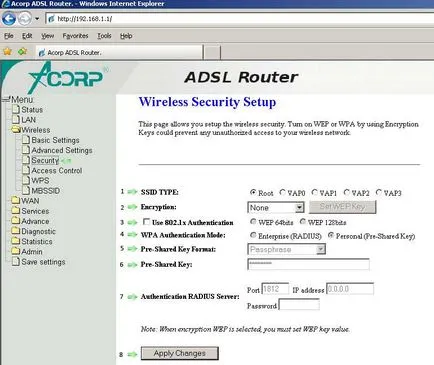
1.SSID típusa
AP típusú Root - alapanyagok, VAPx - virtuális. Minden egyes virtuális kiigazításához kell végezni.
2.Encryption
titkosítási módszer. A következő módszerek: Nyitott, WEP, WPA (AES), WPA2 (AES), WPA2 (Vegyes). Úgy vélte, a legmodernebb WPA titkosítást, ami sokkal stabilabb. Ha úgy dönt, hogy használja a WEP titkosítást - kattintson a Set WEP-kulcs gombot, és adja meg a szükséges kulcsokat akkor majd kell regisztrálni a csatlakoztatott eszközök és a hozzáférési pont.
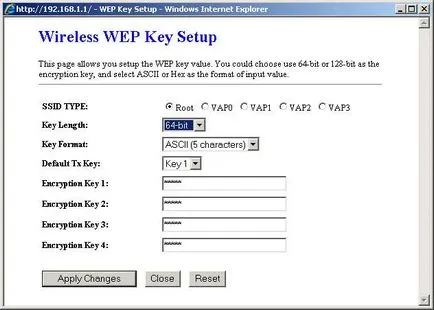
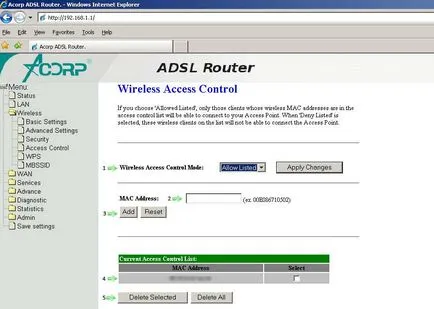
Ebben a részben beállíthatja a WPS - egy egyszerűsített rendszert hozzáférést a védett
WiFi hálózat.
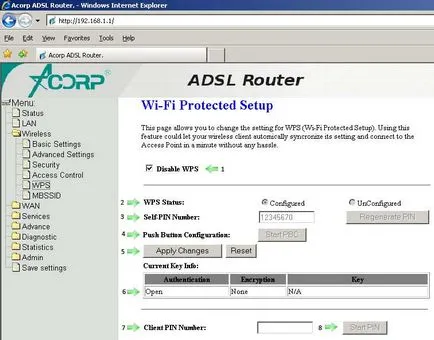
1.DisableWPS - disable WPS mód. Ha az pipa ezt a lehetőséget, a hozzáférést a hálózathoz WPS fogják tiltani.
2.WPSstatus - a helyzetét a jelenlegi állapot. Beállítva - konfigurálva, nem konfigurált - nincs beállítva.
3.Self # 8208; PINNumber - saját PIN kódját az egység. Meg lehet változtatni a kód bevitele - Regenerate PIN kódot. Ezt követően, szükséges, hogy az új beállításokat (a Módosítások alkalmazása).
4. Pushbuttonconfiguration - automatikus beállítási mód WPS hálózati mód
anyakönyvvezető.
5. gomb a jelenlegi konfiguráció alkalmazásához.
6. Az állapot a jelenlegi hálózati kapcsolat.
7. ClientPINNumber. Ebben a mezőben megadhatja a PIN-kódot az ügyfél kézzel, ha az ügyfél akar csatlakozni a konfigurált hálózat.
8.Knoka kliens összekötő említett, előzőleg számozni 7. igénypont
MBSSID # 8208; MultipleSSID # 8208; konfigurálja több vezeték nélküli hálózat egyetlen hozzáférési pontot.
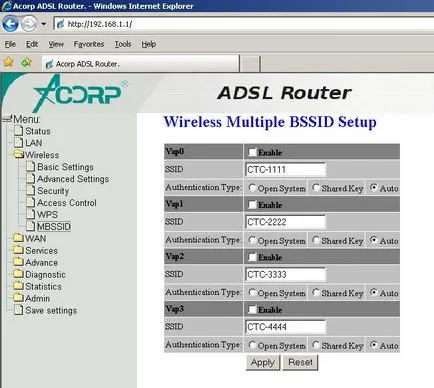
Ez a konfiguráció ablakban kiegészíti a Biztonsági beállítások részben. Akkor csatlakoztatható bármilyen további virtuális hozzáférési pont bejelölésével mellett a felület VAPx, megjelölve a nevét és típusát rendszert. Ezután menj a Biztonsági beállítások ellenőrzése biztonsági beállításokat. Lehetséges tehát, hogy emelje a több vezeték nélküli interfész egyetlen pontra.
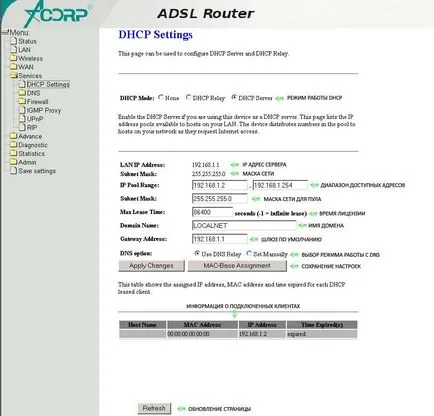
Tekintsük az alap DHCP beállításokat
3. maszk Network Server
5. alhálózattal # 8208; alhálózati maszk az ügyfelek
7.Domain neve # 8208; a nevét a hálózati tartománynak.
11. Tájékoztatás a csatlakoztatott ügyfelek. Ebben a táblázatban látható, hogy mely ügyfelek éppen csatlakozik, és amely levágtuk idő után az engedély. Meg kell jegyezni, hogy az információ nem jelenik meg azonnal. de kicsit később.
12. Frissítés # 8208; a frissítés gombot az információkat.
5.2 DNS (Domain Name System)
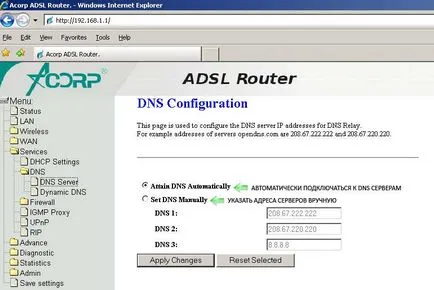
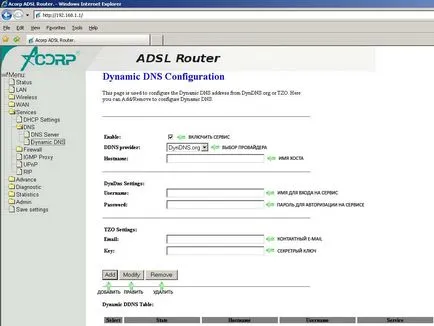
A legnépszerűbb erőforrás # 8208; dyndns.org. Regisztráljon, és csatlakoztassa a modem beállításait a szolgáltató:
Gomb hozzáadása / módosítása / eltávolítása # 8208; célja, hogy a fiókok kezelésére. Hozhat létre egy vagy több fiókot a DynDNS szolgáltatást.
Tűzfal (vissza) # 8208; szerszámot szilárdan lépett az életünket az elmúlt években. Ez az egyetlen biztos védő, amely lehetővé teszi, hogy blokkolja a hálózati támadások, a bizalmas adatok, illegális behatolás az otthoni hálózaton.
Alapvetően Firewall'a két fő beállítások - tagadja (a tilalom), hogy (engedély). Ami ezen eszközök vonatkozásában a különböző paramétereket lehet ahhoz, hogy finomítsa a munkát a modemet. Amikor létrehoz egy beállítás, akkor létrehoz egy szabályt. Szabályt, amely alkalmazható minden áthaladó forgalmat a modemet.
Azonban mind az ő elég széles talán komolyabb védelmet tud nyújtani a szoftveres tűzfal, a számítógépre telepített. Ez annak a ténynek köszönhető, hogy komolyabb veszélyt, és befolyásolják a normál alkalmazás álcázva küldik az információt a támadó. Ezért mindig azt a jelentést, amely firewall'a beállítást a modem, akkor már csak egy lépés, hogy a biztonság érdekében.
Beállítása „védő” végre több lapon. Mindegyikük felelős bizonyos szabályokat.
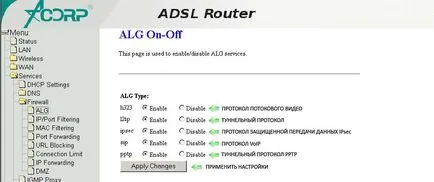
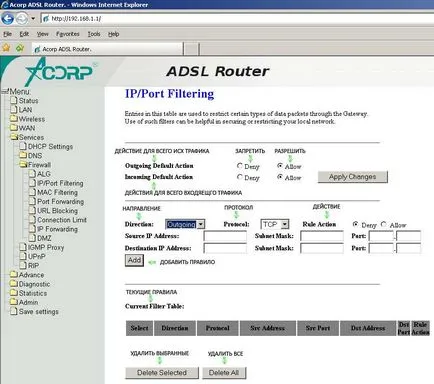
A második fontos beállítások dolgozik tilalmi \ oldja meg a forgalom mozgását a külső és belső modem interfész.
Kezdetben, akkor ki kell választania a modem működését világszerte. Ie meghatározza a szűrési politikát. Vagy letiltása vagy engedélyezése csak azt amit akar ugrani. Vagy, hogy az összes, és megtiltja csak a nem kívánatos forgalmat. Ezt meg lehet tenni az Alapértelmezett művelet szakaszában. Először meg kell adnia a globális szabályokat.
Miután megírtuk a szabályt, kattintson a Hozzáadás gombra # 8208; és úgy tűnik, a listán
szabályokat. Távolítsuk el onnan, akkor sem beállítást pipa mellé, és nyomja meg a Törlés
Kiválasztott (eltávolítás kiválasztva), vagy távolítsa el az összes szabályt # 8208; nyomja le a Delete ALL.
További információért a Port Forwarding és IP szűrők torrent kliens el tudja olvasni a beállítási példák (bemutatásra kerülnek a végén a kézikönyvben).
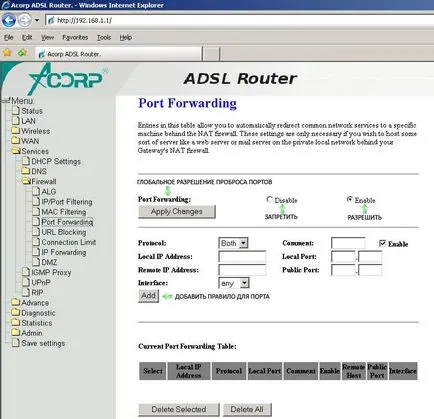
beállítás csodaszer hackerek ellen. Mindig jobb, ha átfogó intézkedéseket.
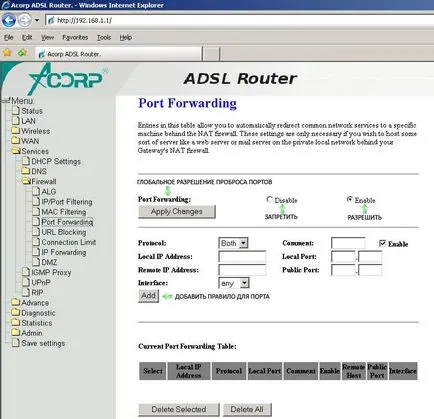
A Port Forwarding beállítások, hogy nagyon gyakran a kereslet, amikor beállítja a modem router üzemmódban. Az a tény, hogy ebben a módban a NAT, amely elfedi a számítógép csatlakozik a modemhez, és sok más program (bittorrent, voip, játékok), gyakran igényelnek közvetlen port dolgozni. Például hiánya torrentek portbeállításait komoly problémákat okozhat a # 8208; az ügyfél nem
transzfer port konfigurálható globális engedélyezze vagy tiltsa le ezt a módot. Alapértelmezésben le van tiltva. Ezért, mielőtt beállítja engedélyezése kiválasztásához, majd kattintson a Módosítások alkalmazása (a módosítások alkalmazása).
A következő szakaszban # 8208; beállítás adott portok.
Figyelem!
Miután az összes szabályt vannak beállítva, engedélyezni kell a munkát „probroshennyh” portokat razdeleIP / Portfiltering. E nélkül a port forwarding nem fog működni.
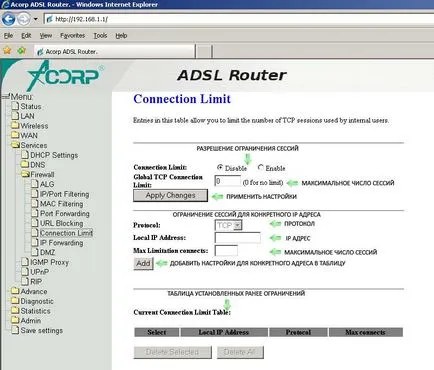
Bizonyos esetekben, amikor a támadás zajlik, például, vagy a kimenő forgalmat jelentősen megnő, ami nagy terhelést jelent a processzor modem, szükséges, hogy korlátozza a maximális számú nyílt ülés. Mert ez a beállítás „Korlátozza a munkamenetek száma.”
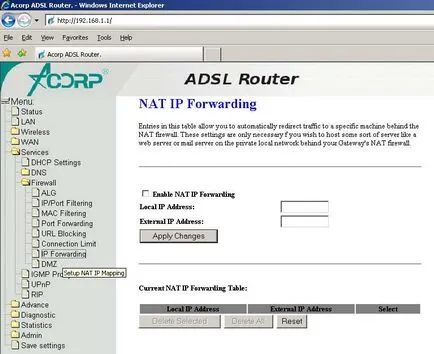
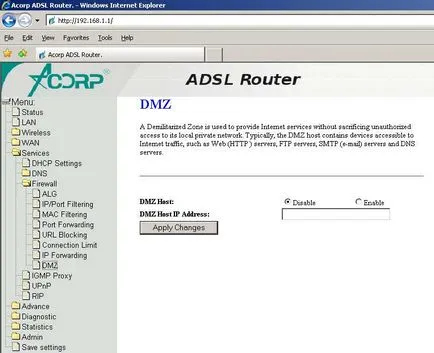
Konfigurálása előtt a DMZ kell emlékezni két szabály:
1 # 8208; Porttovábbítás le kell tiltani
2 # 8208; számítógéppel felszerelve a DMZ tovább kell védeni szoftver vagy hardver tűzfal.
Ahhoz, hogy kapcsolja be a DMZ a modemmel, be kell állítani a DMZ beállítás állam